De User Management Tool starten
Volg de onderstaande procedure om de User Management Tool te starten.
![]() Start SmartDeviceMonitor for Admin.
Start SmartDeviceMonitor for Admin.
![]() Wijs in het menu [Groep] de optie [Apparaat zoeken aan] en klik vervolgens op [IPv4], [IPX/SPX] of [IPv4 SNMPv3].
Wijs in het menu [Groep] de optie [Apparaat zoeken aan] en klik vervolgens op [IPv4], [IPX/SPX] of [IPv4 SNMPv3].
Er wordt een lijst weergegeven met printers die het geselecteerde protocol gebruiken.
Selecteer het protocol van de printer waarvan u de configuratie wilt wijzigen.
Als u IPv4 SNMPv3 gebruikt, voert u gebruikersverificatie in.
![]() Selecteer in de lijst de printer die u wilt beheren.
Selecteer in de lijst de printer die u wilt beheren.
![]() Klik in het menu [Extra] op [User Management Tool].
Klik in het menu [Extra] op [User Management Tool].
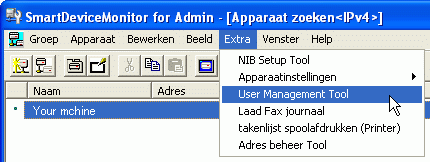
Het dialoogvenster voor het opgeven van uw gebruikersnaam en wachtwoord wordt weergegeven.
![]() Geef de gebruikersnaam en het wachtwoord op en klik op [OK].
Geef de gebruikersnaam en het wachtwoord op en klik op [OK].
Voer dezelfde gebruikersnaam en hetzelfde wachtwoord in als u invoert om in te loggen bij Web Image Monitor. Neem contact op met de beheerder voor meer details over gebruikersnaam en wachtwoord.
De User Management Tool wordt gestart.
![]()
Voor meer informatie over de User Management Tool, zie de Help van SmartDeviceMonitor for Admin.

